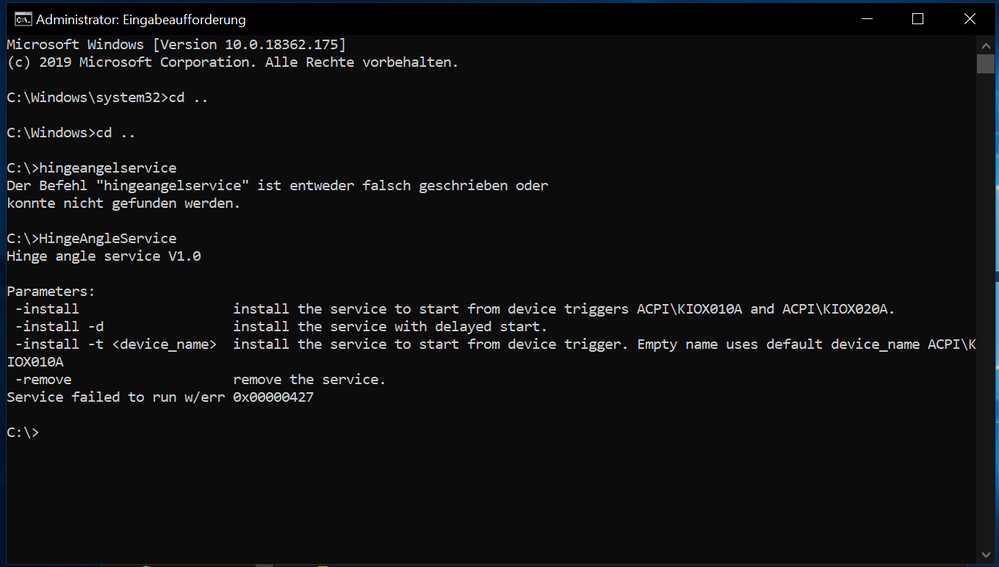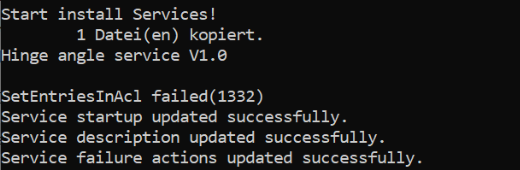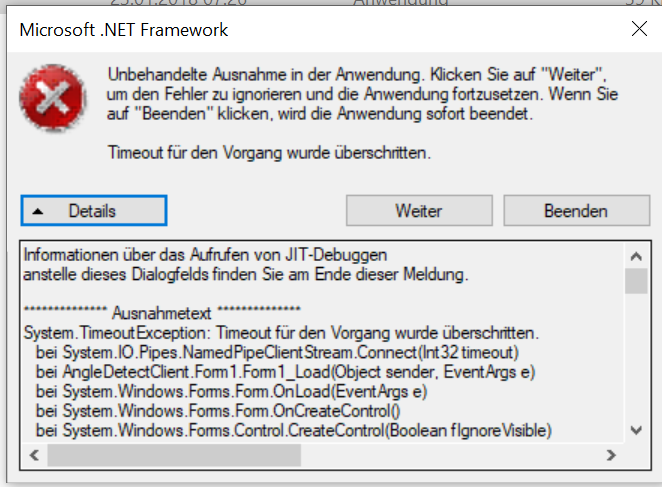- Community
- :
- Deutsch
- :
- Diskussionsforum
- :
- Computer / Netzwerk
- :
- Notebook / Netbook
- :
- Medion Akoya E3216 nach Clean Install geht autom. ...
- RSS-Feed abonnieren
- Thema als neu kennzeichnen
- Thema als gelesen kennzeichnen
- Thema für aktuellen Benutzer floaten
- Lesezeichen
- Abonnieren
- Stummschalten
- Drucker-Anzeigeseite
Medion Akoya E3216 nach Clean Install geht autom. Tabletumschaltung nicht mehr
GELÖST- Als neu kennzeichnen
- Lesezeichen
- Abonnieren
- Stummschalten
- RSS-Feed abonnieren
- Kennzeichnen
- Anstößigen Inhalt melden
am 16.01.2018 10:34
am 16.01.2018 10:34
Medion Akoya E3216 nach Clean Install geht autom. Tabletumschaltung nicht mehr
Hallo,
habe mir für unterwegs das o.g. 2in1 Gerät gekauft und Windows 10 neu installiert. Nach der Installation habe ich alle anfallenden Updates von MS installiert, auch das Falls Creator Update. Was mir nun aufgefallen ist, seit der Neuinstallation funktioniert die automatische Umschaltung in den Tabletmodus beim Umklappen des Displays nicht mehr. Die Treiber habe ich von Medion runtergeladen und soweit alle installiert, aber leider funktioniert es nicht. Auch wird die Tastatur beim Umklappen nicht abgeschaltet. Der Haken in den Einstellungen, wie sich der Rechner beim Erkennen des Tablet-Modus verhalten soll, ist auch richtig gesetzt.
Habt Ihr ne Idee, wonach ich suchen kann?
Gruß
Johannes
- Als neu kennzeichnen
- Lesezeichen
- Abonnieren
- Stummschalten
- RSS-Feed abonnieren
- Kennzeichnen
- Anstößigen Inhalt melden
am 14.06.2019 08:27
am 14.06.2019 08:27
Hallo zusammen.
Ich hatte ein ähnliches Problem mit dem E3215. Wenn ich das Display nach hinten umlegte, ging er in den Tablet-Mode sperrte aber nicht die Tastatur. Sobald ich Ihn zurück geklappt habe ging er wieder in den Desktop-Modus, schaltete aber dann die Tastatur aus.
Also habe ich euren Rat befolgt und habe eure Schritte nachvollzogen.
Ich habe hingeangleservice.exe -remove ausgeführt und wollte es anschließend wieder installieren.
Dabei erzeugte er auch keine Fehlemeldung, Jedoch wechselt der Laptop beim umklappen nun nicht mal mehr in den Tablet-Modus. Er macht also nichts mehr.
Wenn ich in der Eingabeaufforderung nur die .exe aufrufe, ohne Befehl, dann bekomm ich folgende Meldung.
Mit "Service failed to run w/err 0x00000427" scheint der dienst nicht zu starten.
Könnt ihr mir weiterhelfen?
Danke im vorraus und schönen Freitag.
Yannic
- Als neu kennzeichnen
- Lesezeichen
- Abonnieren
- Stummschalten
- RSS-Feed abonnieren
- Kennzeichnen
- Anstößigen Inhalt melden
am 20.06.2019 15:30
am 20.06.2019 15:30
Ich habe die selben Probleme, habe dann die hier beschriebene Lösung probiert, aber geholfen hat es nicht. Jetzt habe ich auch keine Reaktion, wenn ich das Convertible umklappe. Das Problem wird auch hier beschrieben, aber auch dies half nicht, bzw. mir ist nicht klar wie und was genau deinstalliert wurde.
Bei der Installation vom hingeangleservice bekomme ich den Fehler: "SetEntriesInAcl failed(1332)".
Dies wurde hier schon angesprochen, aber einfach geschlossen ohne zu helfen, da hier keine Lösung dazu steht. Die Fehlermeldung von yapterix bekomme ich auch, wobei ich vermute, dass diese zusammenhängen.
Im ersten verlinkten Thread habe ich die Person gerade gefragt.
- Als neu kennzeichnen
- Lesezeichen
- Abonnieren
- Stummschalten
- RSS-Feed abonnieren
- Kennzeichnen
- Anstößigen Inhalt melden
am 26.06.2019 09:53
am 26.06.2019 09:53
Hallo zusammen.
Vielleicht liegt es ja an fehlenden Berechtigungen. Ich habe momentan kein Testgerät zur Hand und kann es daher nicht selber ausprobieren, aber habt ihr die Eingabeaufforderung auch als Admin geöffnet und beim Installationsversuch auch den Parameter -install verwendet? User @keinereiner hat ja in Nachricht 10 schon bestätigt, dass es funktioniert.
Gruß - Andi
MEDION. LÄUFT BEI MIR.
• Web: www.medion.de • Community: community.medion.com • Facebook: MEDIONDeutschland • Instagram: @medion.de
- Als neu kennzeichnen
- Lesezeichen
- Abonnieren
- Stummschalten
- RSS-Feed abonnieren
- Kennzeichnen
- Anstößigen Inhalt melden
am 25.08.2019 11:19
am 25.08.2019 11:19
Ich kann bestätigen, dass das nicht mehr geht.
Ich hab die Anleitung vor ca. einem Jahr befolgt und alles hat funktioniert.
Nach dem 1903-Updage von Windows 10 klappt das aber nicht mehr.
Es passiert einfach nichts. Man kann die Sachen zwar installieren (als Admin natürlich).
Ich weiß nicht genau, was passiert. Der "Hinge Angle Detection" Service beendet sich auf jeden Fall nach dem Start sofort wieder. Evtl. war das aber auch schon immer so.
- Als neu kennzeichnen
- Lesezeichen
- Abonnieren
- Stummschalten
- RSS-Feed abonnieren
- Kennzeichnen
- Anstößigen Inhalt melden
am 22.12.2019 19:56
am 22.12.2019 19:56
Muss ich leider bestätigen. Ich habe das Medion Treiberpaket wie beschrieben installiert (Windows 10 Build 1909).
Den Clean Install musste ich machen, da das automatische Window-Update immer wieder gescheitert ist.
Es kommt nun beim Versuch, den Hinge Angle Service zu installieren die an anderer Stelle bereits beschriebene Fehlermeldung SetEntriesInAcl failed(1332)
Im Endeffekt funktioniert die Tabletumschaltung nicht ;-(
Alle Empfehlungen aus anderen Threads (HingeAngleService vorher stoppen usw.) haben nicht gefruchtet.
Um den Fehler näher einzugrenzen habe ich das Programm C:\Medion\13_Gsensor\20170224_1.0.0.26\Client\AngleDetectClient.exe gestartet.
Das bringt gleich beim Starten die folgende Fehlermeldung:
Klickt man auf "Weiter" startet zwar das Hauptfenster des Programmes, es wird aber nichts weiter angezeigt.
Ich habe mir das E3216 in erster Linie wegen der Tablet-Funktion gekauft und des für ein Tablet großen Bildschirms. Jetzt habe ich nur noch ein gewöhnliches Notebook - zum Lesen von PDFs im Hochformat kaum zu gebrauchen. Es scheint auch keinen Trick zugeben, die Umschaltung wenigstens manuell auszulösen. Deswegen meine bitte an den Medion-Support (falls ihr mitlest): Bitte helft!
Für den Fall das der Medion-Support hier mitliest:
- Als neu kennzeichnen
- Lesezeichen
- Abonnieren
- Stummschalten
- RSS-Feed abonnieren
- Kennzeichnen
- Anstößigen Inhalt melden
am 23.12.2019 12:45
am 23.12.2019 12:45
Hallo @M-Bernhard.
Vielen Dank für die ausführliche Beschreibung mit Screenshots. Ich habe die Sache zur Überprüfung an die Fachabteilung weitergeleitet. Aufgrund der kommenden Feiertage kann es aber etwas dauern...
Gruß - Andi
MEDION. LÄUFT BEI MIR.
• Web: www.medion.de • Community: community.medion.com • Facebook: MEDIONDeutschland • Instagram: @medion.de
- Als neu kennzeichnen
- Lesezeichen
- Abonnieren
- Stummschalten
- RSS-Feed abonnieren
- Kennzeichnen
- Anstößigen Inhalt melden
am 24.12.2019 15:01
am 24.12.2019 15:01
Die Fehlermeldung hatte ich auch. Letztendlich hat es funktioniert. Ist eine Weile her bei mir deswegen hab ich mal meine Notizen ausgekramt.
Wenn das drehen des Displays nicht richtig Funktioniert:
1. Alle Treiber herrunterladen
2. Ordner Suchen in den HighAngleService.exe liegt
3. CMD als Admin ausführen
4. In Ordner navigieren (cd .., cd ordnerpfad)
5. HighAngleService.exe zeigt hilfe
6. -remove erstmal richtig runterschmeißen
7. Reboot
8. install wieder installieren
9. Reboot
Danach funktionierte es bereits beim letzten mal
Anleitung auch im Ordner doc des G-Sensor Treiberordners
Wenn dann noch nicht richtig kann man mit dem clienten die Drehung auslesen und neu einstellen. (Noch nicht probiert steht auch in medion treiber G-Sensor doc)
Wichtig ist das die Anleitung in der doc Datei im g-sensor Ordner genau befolgt wird. Ich hatte immer wieder was anderes missachtet und deswegen länger dran gekrübelt. Vielleicht hilft es dir ja. Schöne Feiertage
- Als neu kennzeichnen
- Lesezeichen
- Abonnieren
- Stummschalten
- RSS-Feed abonnieren
- Kennzeichnen
- Anstößigen Inhalt melden
am 24.12.2019 15:59
am 24.12.2019 15:59
Wie schon beschrieben: Deinstallieren und wieder installieren funktioniert nicht.
Da besteht irgendein anderes Problem.
Die AnlgeDetectClient.exe bricht mit einer Exception ab. Das ist schlampig programmiert. In der Form1_Load-Methode sollten solche Dinge eigentlich abgefangen werden...
Ich weiß im Moment noch nicht, wie das Programm normalerweise laufen sollte. Aber so sieht die Methode aus:
private void Form1_Load(object sender, EventArgs e)
{
client = new NamedPipeClientStream(".", "AnglePipe", PipeDirection.In);
client.Connect(5000);
timer1.Start();
timer2.Start();
button1.Select();
}Wenn schon das Connect nicht funktioniert, dann fehlt offensichtlich irgendwas...
Vermutlich ist das "SetEntriesInAcl failed(1332)" der Grund. Aber bisher hat mir noch niemand sagen können, was das eigentlich bedeutet.
Bin momentan am Überlegen, ob ich das Gerät wieder umtauschen soll.
- Als neu kennzeichnen
- Lesezeichen
- Abonnieren
- Stummschalten
- RSS-Feed abonnieren
- Kennzeichnen
- Anstößigen Inhalt melden
am 06.01.2020 11:13
am 06.01.2020 11:13
Hallo zusammen und ein frohes neues Jahr.
Ich habe von der Fachabteilung eine Anleitung bekommen, mit der es funktionieren soll. Bitte beachtet, dass diese Anleitung nur für das E3215 und E3216 gilt. Leider ist die Sache etwas komplex geworden. Ladet euch bitte diese ZIP-Datei herunter und entpackt sie. Darin findet ihr alles, was ihr benötigt. Ich hoffe es klappt bei euch.
1.
Zunächst muss der HingeAngle Service beendet und deinstalliert werden. Dazu die RemoveServices.cmd als Administrator ausführen (ggf. muss in Zeile 4 der Pfad geändert werden). Den jeweils richtigen Pfad seht ihr in der Computerverwaltung unter „Dienste" ---> HingeAngleService. Sollte dieser von dem Eintrag in der Batch Datei abweichen, einfach die komplette Zeile kopieren und einfügen.
2.
In den Windows Einstellungen unter "Apps und Features" das Progamm „TPMonitor" deinstallieren, falls vorhanden.
3.
Aus dem Geräte Manger unter „Systemgeräte" den Eintrag „Hantick IO Access Controller" entfernen (Haken bei Treibersoftware löschen ebenfalls setzen"). Ggf. gibt es diesen Eintrag aber auch gar nicht.
4.
Unter „Sensoren" beide Kionix Einträge löschen, auch hier die Treibersoftware löschen.
5.
Nach geänderter Hardware suchen und schauen, ob die Sensoren als unbekannte Geräte erscheinen, oder das System andere vorhandene Treiber installiert hat. Dann den Lösch-Vorgang wiederholen, bis es nur 2 neue unbekannte Einträge gibt.
6.
BIOS Update durchführen. Dazu die Datei Flah_BIOS.cmd als Administrator starten. Der Neustart dauert etwas länger.
7.
Aus dem Ordner HID_Event_Driver, die Datei HidEventFilter.inf per Rechtsklick installieren.
8.
Geräte Manager öffnen und die unbekannten Geräte installieren (Pfad: 3.Sensor_Driver). Der Geräte Manager sollte nun beide Sensoren korrekt anzeigen.
9.
In dem selben Ordner nun per Rechtsklick die HingeAngleService.inf per Rechtsklick installieren.
10.
Im Geräte Manager oben euren PC markieren und dann im Menü "Aktion" Legacyhardware hinzufügen auswählen. Im weiteren Fenster auf „Hardware manuell aus einer Liste…" auswählen, anschließend "Systemgeräte" markieren und nach einem Klick auf Weiter über die Schaltfläche Datenträger auf die SisIO.inf aus dem Ordner 4.Disable_Touchpad verweisen.
11.
Notebook nun neu starten und es sollte alles wie gewünscht funktionieren.
Gruß - Andi
MEDION. LÄUFT BEI MIR.
• Web: www.medion.de • Community: community.medion.com • Facebook: MEDIONDeutschland • Instagram: @medion.de
- Als neu kennzeichnen
- Lesezeichen
- Abonnieren
- Stummschalten
- RSS-Feed abonnieren
- Kennzeichnen
- Anstößigen Inhalt melden
am 06.01.2020 19:32
am 06.01.2020 19:32
Super, vielen Dank, es hat bei mir funktioniert!
Folgende (kleine) Anmerkungen noch:
zu 3)
Der Eintrag „Hantick IO Access Controller" war bei mir nicht vorhanden.
zu 9)
HingeAngleService.inf ist nicht im selben Ordner wie HidEventFilter.inf (sondern im Ordner 3.Sensor Driver)
Nichtsdestotrotz eine super Beschreibung!
viele Grüße, Bernhard



 (de) ▼
(de) ▼  Click here to read this page in English
Click here to read this page in English Cliquez ici pour lire cette page en français
Cliquez ici pour lire cette page en français Klik hier om deze pagina in het Nederlands te lezen
Klik hier om deze pagina in het Nederlands te lezen